Šiame vadove išmoksi, kaip žibintų dangtelių nustatymais padaryti šviesą ZBrush įdomesnę. Žibintai leidžia kurti sudėtingas apšvietimo schemas, kurios priverčia tavo modelius spindėti nauju šviesu. Sužinosi, kaip įterpti skirtingus šviesas, pritaikyti jų savybes ir net sukurti žibintus iš HDR paveikslėlių. Nesvarbu, ar likti ZBrush, ar vėliau tęsti modelių redagavimą „Photoshop“, šis žinias padės tau pasiekti įspūdingus rezultatus.
Svarbiausios įžvalgos
- Žibintai yra galingas metodas šviesos kontrolės ZBrush.
- Gali pridėti skirtingus šviesos šaltinius ir pritaikyti jų atributus atskirai.
- Iš HDR paveikslėlių kurti žibintus gali patobulinti tavo apšvietimą.
- Sukurtus šviesos nustatymus gali išsaugoti ir vėliau naudoti kituose projektuose.
Žingsnis po žingsnio instrukcija
1 žingsnis: Išjunkite standartinę šviesą
Prieš dirbdamas su žibintais, turėtum išjungti standartinę šviesą ZBrush. Taip gausi tamsią aplinką, kurioje gali tiksliai pridėti naujas šviesas. Tam eikite į žibintų dangtelių meniu ir išjunkite standartinę šviesą.
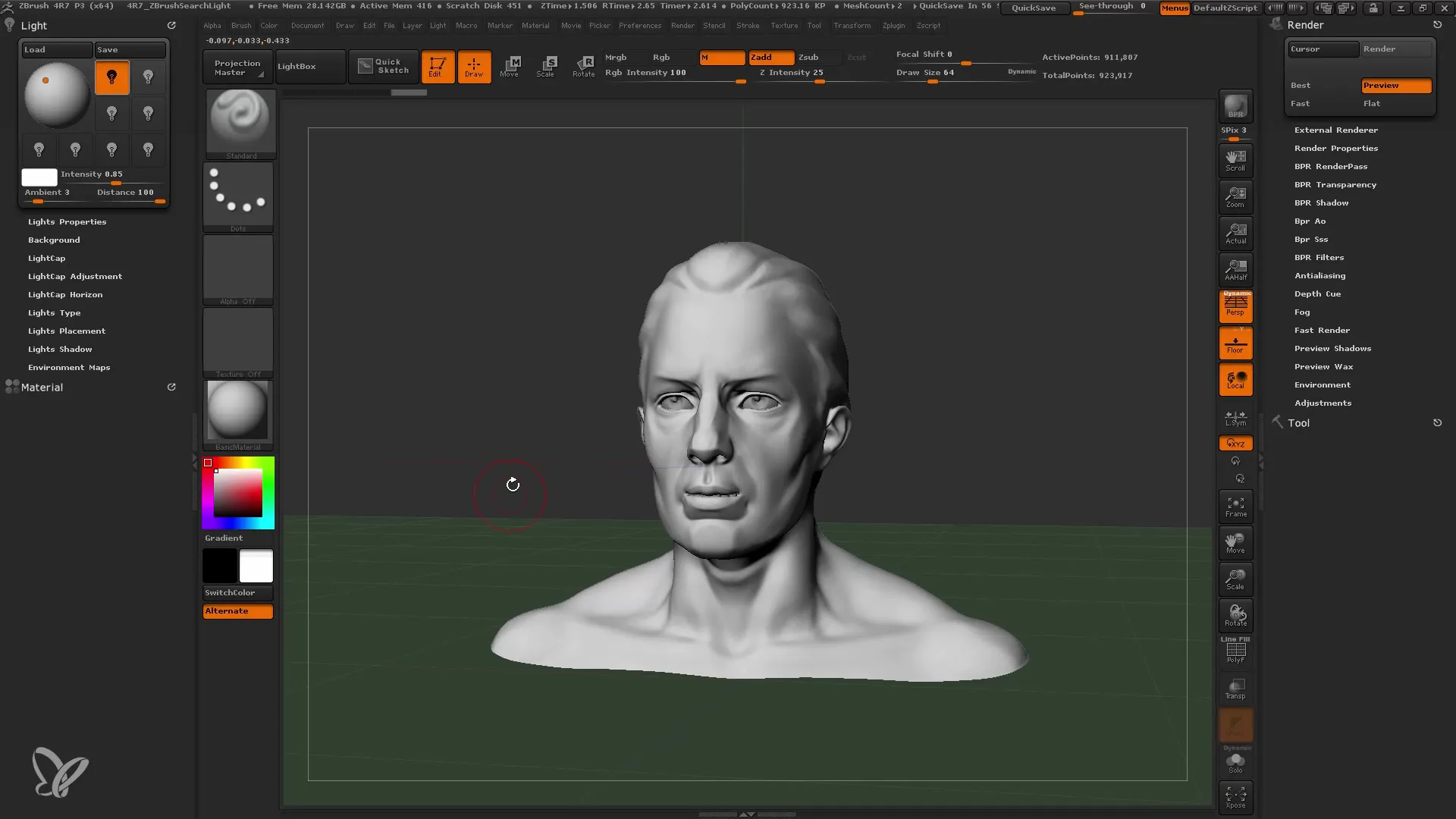
2 žingsnis: Pridėti difuzinę šviesą
Dabar pridėk naują šviesą. Tai galite padaryti žibintų dangtelių meniu, pasirinkdami difuzinę šviesą. Šaltinį apšvietimą dabar galite pritaikyti, keisdamas jo padėtį ir eksperimentuodamas su skirtingomis spalvomis. Įsitikinkite, kad šviesą padėsite taip, kad ji gerai apšviestų tavo veikėją ar objektą.
3 žingsnis: Tinkinkite šviesos stiprumą ir šešėlius
Pridėję difuzinę šviesą, galite keisti stiprumą ir šešėlių savybes. Tai suteikia galimybę modifikuoti šviesos intensyvumą ir šešėlių detalės. Tai padės jums sukurti norimą atmosferą ir optimaliai išdėstyti modelį.
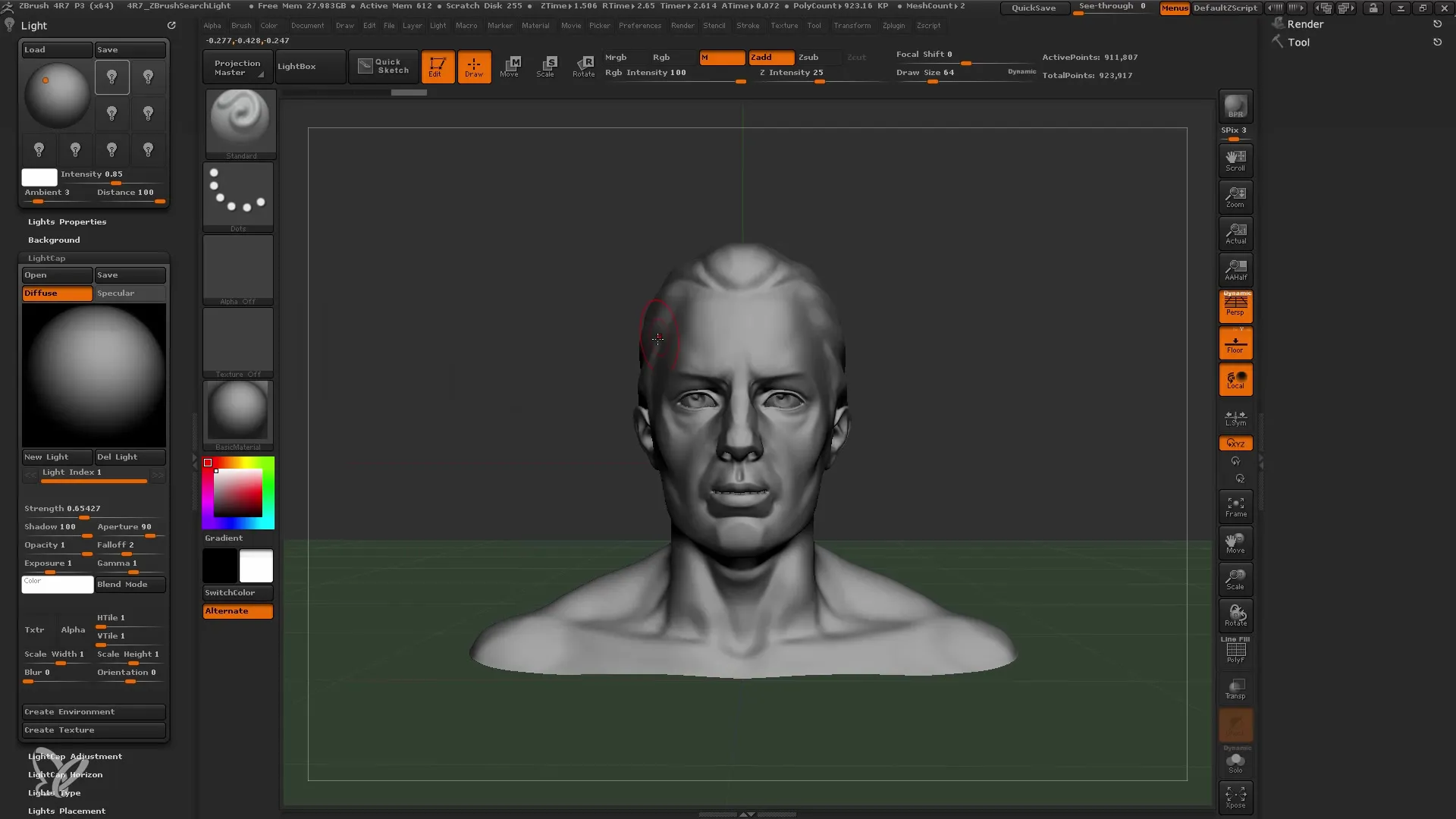
4 žingsnis: Nustatykite skiriamąją ir silpnąją šviesą
Reikšmingas šviesos valdymo elementas yra skiriamoji. Galite įsistatyti didelę ar mažą skiriamąją pagal norimą efektą. Panašiai veikia ir silpnoji, su kuria galite sukurti šviesos ir šešėlių perkėlimus. Eksperimentuokite su skirtingais parametrais, kad matytumėte, kokius efektus galite pasiekti.
5 žingsnis: Naudojant kelis šviesos šaltinius
Sukurti įdomų šviesos nustatymą, galite pridėti kelių šviesos šaltinių. Kiekviena šviesa turi savo nustatymus, kuriuos galite pritaikyti pagal poreikį. Sekite, kuri šviesa yra aktyvi, kad nebepamegtumėte atitinkamų vaizdų atsakingoms šviesoms.
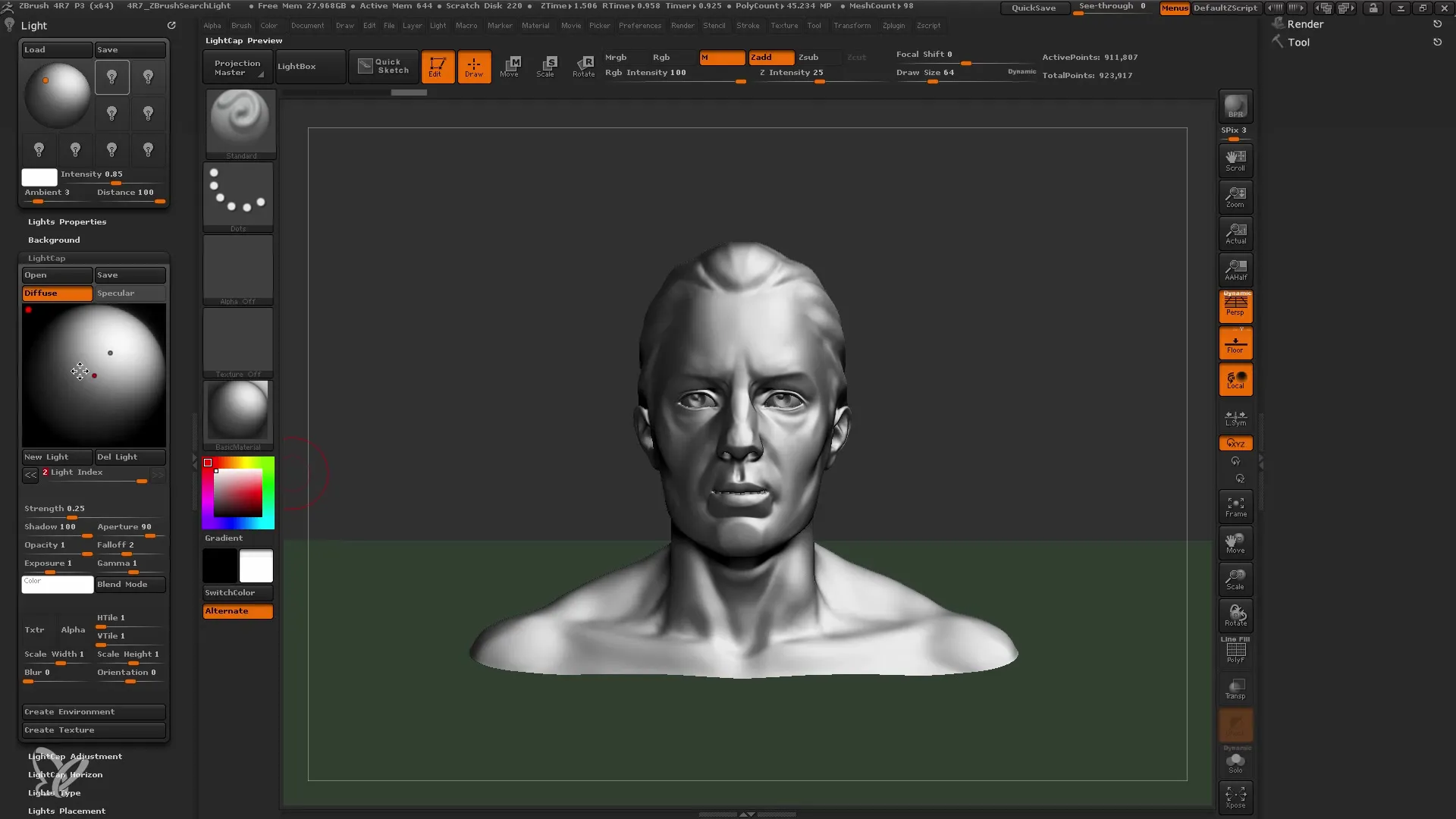
6 žingsnis: Pridėkite aštrų šviesą
Suteikti papildomų detalių savo modeliui, pridėkite aštrų šviesą. Tai išryškina jūsų modelio kontūrus ir gali ryškiai sustiprinti trijų matmenų efektą. Strategiškai padėkite aštrų šviesą, kad būtų sugeneruoti stipresni pabrėžimai.
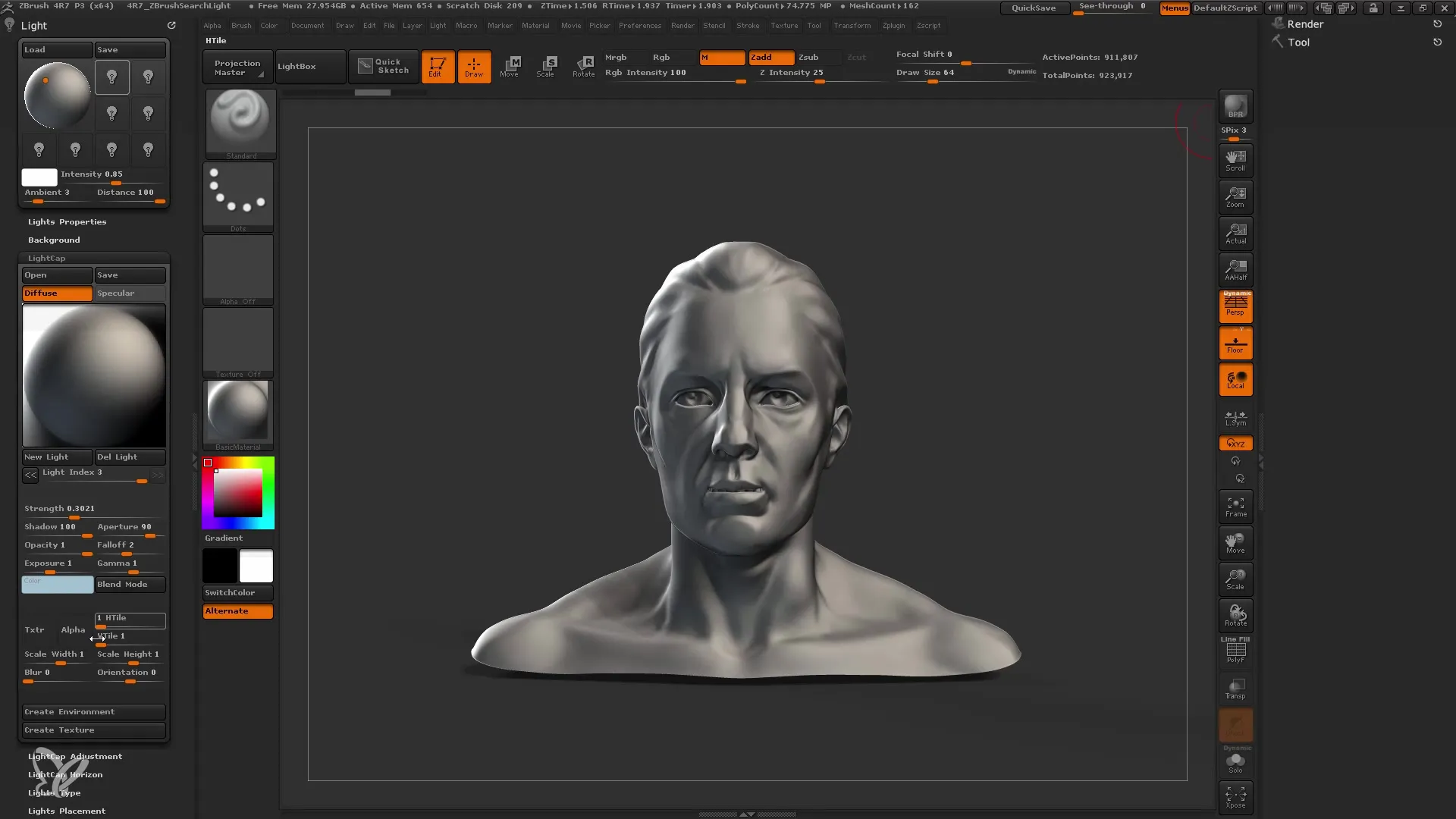
7 žingsnis: Naudokite tekstūrinį šviestuvą
Dar viena kūrybiška galimybė yra apjungti šviesos šaltinį su tekstūra. Galite naudoti alfas arba tekstūras, kad sukurtumėte įdomius blizgesio efektus. Pirmiausia pasirinkite norimą tekstūrą ir taikykite ją savo šviesai. Taip gausite profesionalius rezultatus, suteikdami savo šviesoms daugiau gylio.
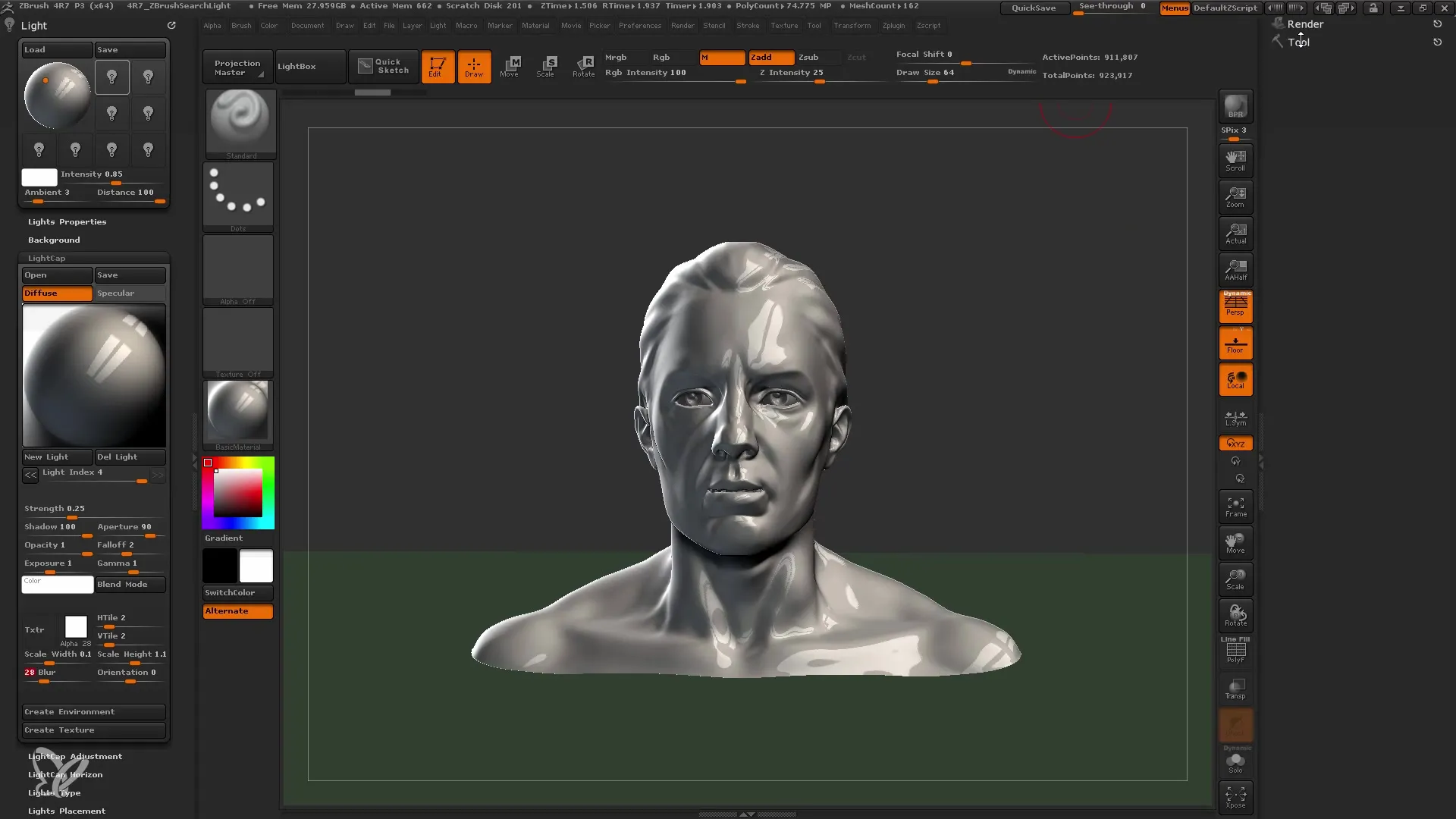
8 žingsnis: Sukurkite Lightcaps iš HDRI
Sukurkite dar profesionalų šviesos nustatymą, galite generuoti Lightcaps iš HDR paveikslėlių. Įkelkite tinkamą HDR paveikslėlį ir paverčiama jį į Lightcaps. Ši technika suteikia daug šviesos šaltinių, kurie suteikia jūsų scenai realistiškesnį apšvietimą. Atminkite, kad parinkite mėginių skaičius pagal savo poreikius.

9 žingsnis: Prisitaikykite prie aplinkos
Kai jūsų šviesa bus nustatyta, galėsite prisitaikyti prie savo scenos fono. Išbandykite, kaip keičiasi šviesos sąlygos, kai sukiojate ar prisitaikote fono. Nustatykite savo foną taip, kad šviesos šaltiniai atrodytų tinkamai ir gerai dera prie jūsų modelio bendrojo įspūdžio.
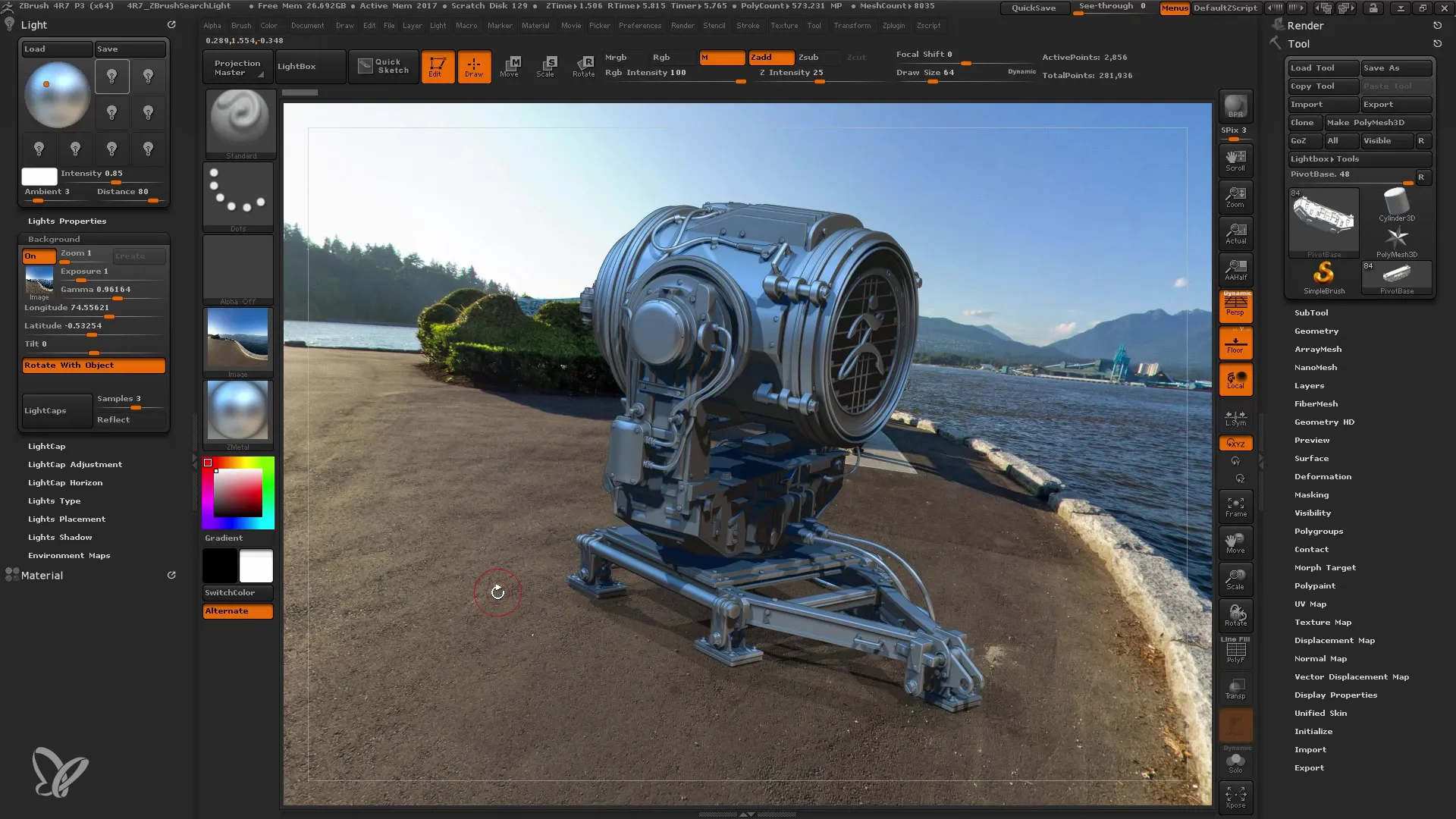
Žingsnis 10: Įrašykite ir vėliau naudokite rezultatus
Kai būsite patenkinti savo šviesos nustatymu, patartina jį išsaugoti. Taip galėsite jį naudoti ateities projektuose ar pasidalinti su kitais, neatsiunčiant viso projekto. Šviesos nustatymų išsaugojimas gali sutaupyti jums daug laiko ruošiant būsimus modelius.

Santrauka
Šiame vadove sužinojote, kaip su „Lightcaps“ priemonėmis „ZBrush“ galite individualiai nustatyti savo šviesos modelį. Supratote kiekvienos šviesos šaltinio reikšmę, išbandėte jų savybes ir sužinojote, kaip galite apšviesti kūrinius naudodami HDR atvaizdus. Šiais įrankiais galite idealiai pristatyti savo modelius ir išspręsti tiek kūrybines, tiek technines iššūkius.
Daugiausia užduodamų klausimų
Kaip pridėti naują šviesą į „ZBrush“?Eikite į „Lightcaps“ meniu ir pasirinkite parinktį „Nauja šviesa“.
Kas yra „Lightcaps“?„Lightcaps“ yra specialūs šviesos šaltiniai „ZBrush“, kurie padeda jums apšviesti savo modelius įdomiau.
Kaip išsaugoti savo šviesos nustatymus „ZBrush“?Galite išsaugoti savo šviesos nustatymus į „Lightcaps“ meniu ir vėliau juos naudoti.
Kaip taikyti tekstūras šviesos šaltiniams?Pasirinkite tekstūrą ar „alfa“ ir pritaikykite ją savo šviesos šaltiniui, kad sukurtumėte efektus.
Ar galiu naudoti HDRI vaizdus „ZBrush“?Taip, galite naudoti HDRI vaizdus, kad generuotumėte „Lightcaps“ ir optimizuotumėte savo šviesos nustatymus.


